Utilizzando questo sito e proseguendo la navigazione acconsenti all'uso dei cookies. Approfondisci
 Porta con te il segnalibro.
Porta con te il segnalibro.
46 - Pelle liscia in pochi click.
Apriamo l’immagine che vogliamo ritoccare e clicchiamo sul tasto “maschera veloce” o premiamo il tasto Q della tastiera.

Con un pennello nero sfumato e con opacità al 70% passate sulle zone da migliorare.
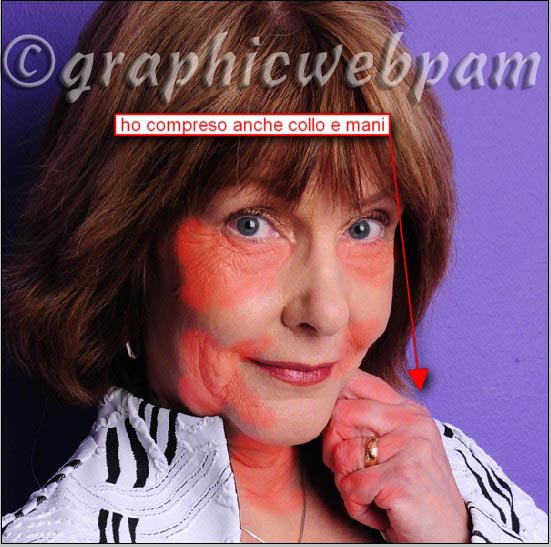
Ripremi ora il tasto Q o riclicca sullo strumento maschera veloce e avrai una selezione delle parti dipinte.
Inversa la selezione con Selezione/inversa
Selezione/Modifica/Sfuma e applica un raggio di 8 px.
Menù/filtro/Sfocatura/controllo sfocatura e applica un raggio di circa 4 px.
Deseleziona e il fotoritocco è completo.
Non ho volutamente esagerato per non avere un’immagine improbabile ma la differenza dalla foto di partenza è già notevole.

Prima della cura







